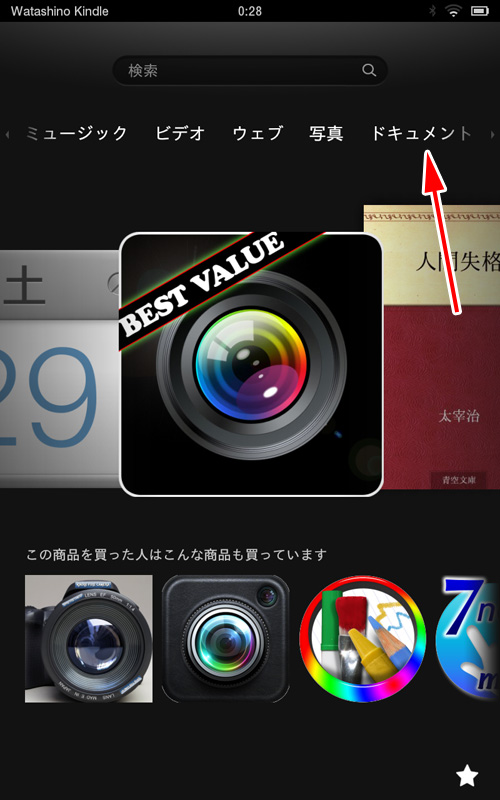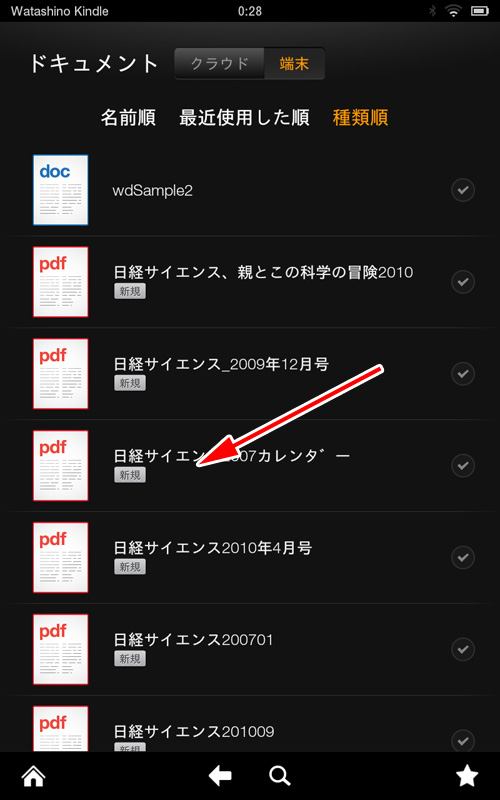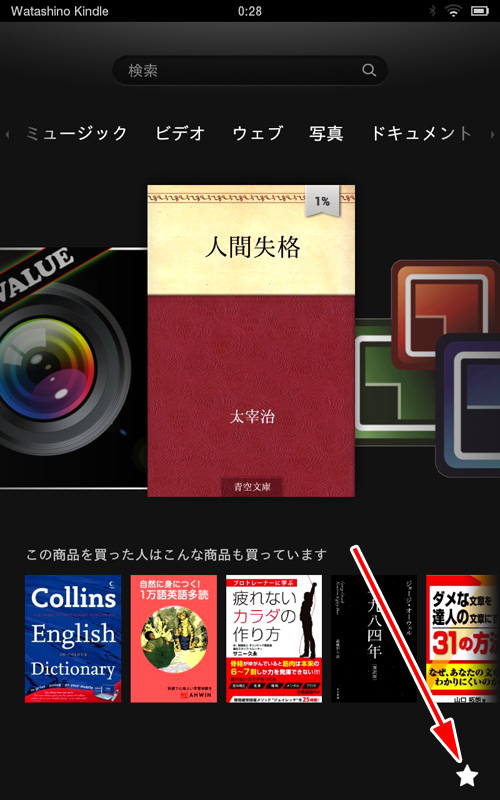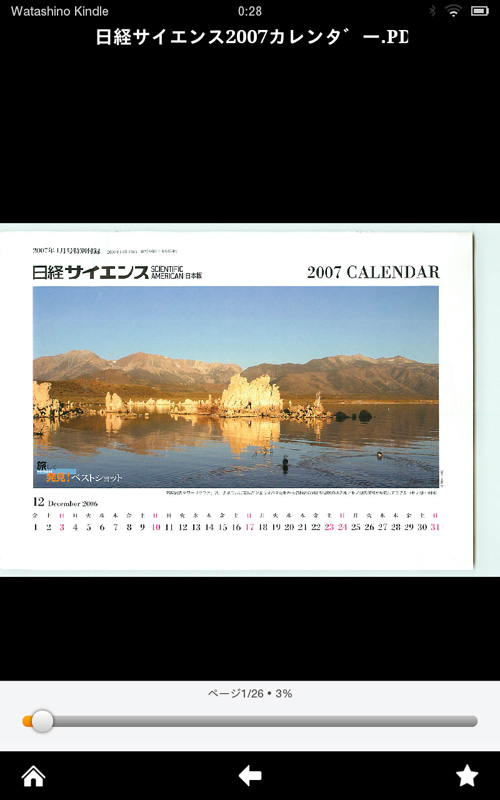Kindle Fire HD内にあるファイル・書類をお気に入りに追加することができます。お気に入りに追加すると画面右下の★マークをタッチすることで素早くファイル・書類にアクセスできます。
ファイル・書類をお気に入りに追加するにはホーム画面にある「ドキュメント」の文字をタッチします。もし、ドキュメントの文字が見当たらない場合は、「ビデオ ウェブ 写真」とかかれている文字の上でタッチしたまま指を左に動かします。するとドキュメントの文字が出てきます。
ファイル・書類をお気に入りに追加するにはホーム画面にある「ドキュメント」の文字をタッチします。もし、ドキュメントの文字が見当たらない場合は、「ビデオ ウェブ 写真」とかかれている文字の上でタッチしたまま指を左に動かします。するとドキュメントの文字が出てきます。